Cómo Anotar PDF en Windows
• Filed to: Editar PDF • Proven solutions
Existen muchos beneficios que las Tablets Windows PC tienen en comparación con tablets normales por ejemplo, y una de estas es que las plumas digitales y la tinta digital relacionada permite al usuario anotar sobre los documentos. Es importante recordar que hay una gran diferencia entre plumas con tinta digitales y styluses con dibujos en línea. Hoy en día, anotar sobre PDF se ha vuelto algo muy común, especialmente cuando se trata de contratos, materiales de estudio, disertaciones, y tesis y cualquier otro tipo de archivo digital. Claro, con los años muchos anotadores de PDF han sido lanzados en el Internet y un muy buen ejemplo es PDFelement Pro. Aquí te mostraremos como anotar PDF en Windows con facilidad.
El Mejor Anotador para PDF en Windows - PDFelement Pro
Trabajar con PDF ahora es posible en múltiples dispositivos, pero cuando se requiera hacer algunas anotaciones a tus archivos PDF, las cosas suelen ponerse un poco complicadas. Es verdad que uno tiene la posibilidad de agregar anotaciones con Vista Precia, pero esto sólo brindará una cantidad limitad de herramientas y mucho menos funciones relacionadas a la edición del archivo.
Una de las mejores herramientas que los expertos recomiendan para anotar en PDFs en Windows es PDFelement Pro. Esta herramienta viene con una plataforma flexible que te permite no sólo anotar tus archivos PDF, sino también editar, convertir, marcar o hacer cualquier otra acción rápido y sin esfuerzo.
Aquí tenemos algunas de las funciones principales por la que los especialistas recomiendas esta herramienta en lugar de otra:
- Excelente editor - PDFelement Pro es un software de múltiples propósitos que te permitirá editar el PDF de la forma que más te convenga. Además, no sólo podrás editar texto, también imágenes (rotar, recortar o insertar fotos) e incluso páginas enteras (podrás inserter, borrar, reemplazar, rotar páginas, etc.) Podrás utilizar el software para marcar, anotar, estampar o incluso firmar el texto al crear dibujos libres.
- Fácil de usar - hay muchas herramientas para anotar y editores de PDF disponibles en la red, pero ninguno se compara a PDFelement Pro. Esta herramienta es extremadamente fácil de usar y tiene todas las funciones necesarias y configuraciones a la mano y bien organizadas en categorías específicas. Por eso, el usuario no pasará tanto tiempo buscando la función correcta que necesitan.
- Convertidor y creador PDF - además de editar dentro del mismo archivo PDF, PDFelement Pro puede ser usado para combinar dos o más archivos PDF en uno, y esto es una herramienta extremadamente útil para muchas personas que quieran tener toda la información que necesitan en un sólo lugar. También, los usuarios pueden usar el software para dividir un gran PDF en varios archivos PDF más pequeños a documentos Word.
- Seguridad y funciones para compartir - por último, pero no menos importante, PDFelement Pro es una gran herramienta para aquellos interesados en agregar o remover contraseñas o marcas de agua de varios de sus PDFs a la vez. Además de esto, la gente podrá imprimir directamente el archivo o compartirlo a Dropbox y a sus emails utilizando esta herramienta, lo cual es conveniente y además les ahorrará tiempo.
La Forma Más Sencilla de Anotar PDF en Windows
Anotar sobre un archivo PDF no es tan complicado como suena. Abajo te mostraremos como marcar un PDF con PDFelement Pro después de instalarlo:
Paso 1. Importar un Archivo PDF
Dar clic en "Abrir Archivo" para importar el archivo PDF que quieras anotar.

Paso 2. Agregar Anotaciones a PDF usando Sticky Notes
Ingresar a la sección de "Comentar" seleccionar, "Nota" y luego dar clic en cualquier lado sobre el archivo en la ubicación donde quieras agregar el comentario. De inmediato, una casilla amarilla llamada "Sticky Note" aparecerá en alguno de los costados del archivo.
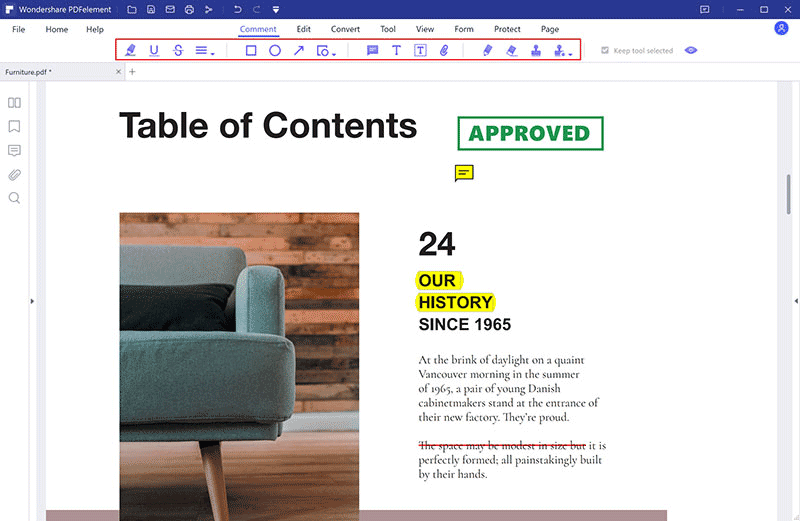
Paso 3. Agregando Dibujo Libre e Hipervínculos
Si quieres agregar un hipervínculo a un archivo PDF, ingresa la categoría de "Editar" primero y luego da clic en el botón de "Enlace". Inserta el enlace en la ventana emergente que aparecerá y luego selecciona "OK".
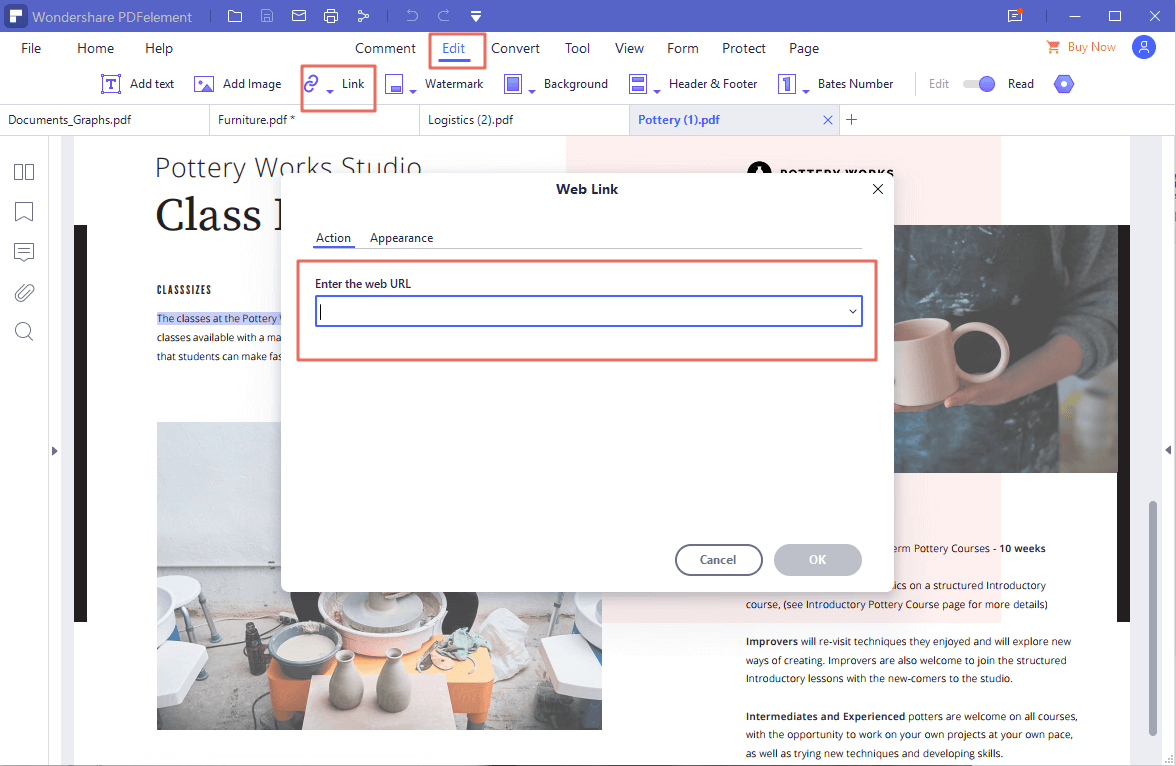
Para dibujo libre, tendrás varias herramientas disponibles en la sección de "Comentar". Da clic en el icono de "Lápiz" y podrás agregar fácilmente figuras al archivo PDF. Selecciona "Borrar" si quieres borrar algo que hayas dibujado.
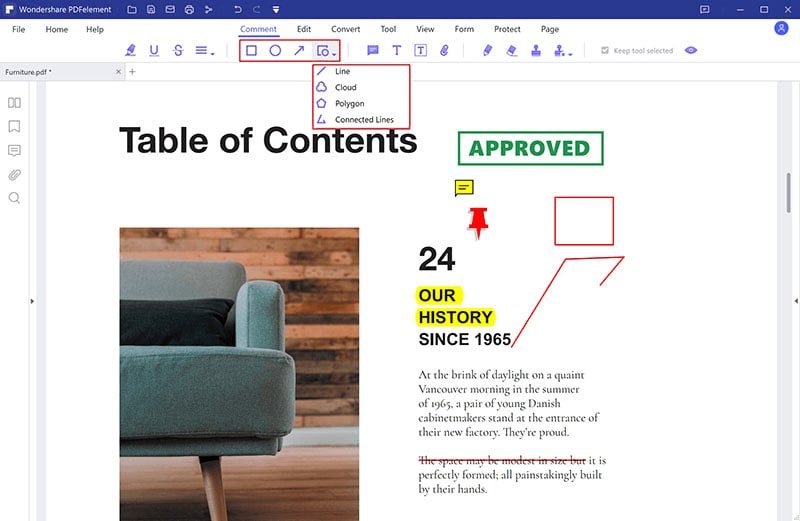
Paso 4. Resalta los Documentos PDF
En caso de querer marcar el texto en tu archivo PDF, podrás encontrar la Herramienta para Resaltar Texto en la sección de "Comentar". Selecciona el área que quieras resaltar.
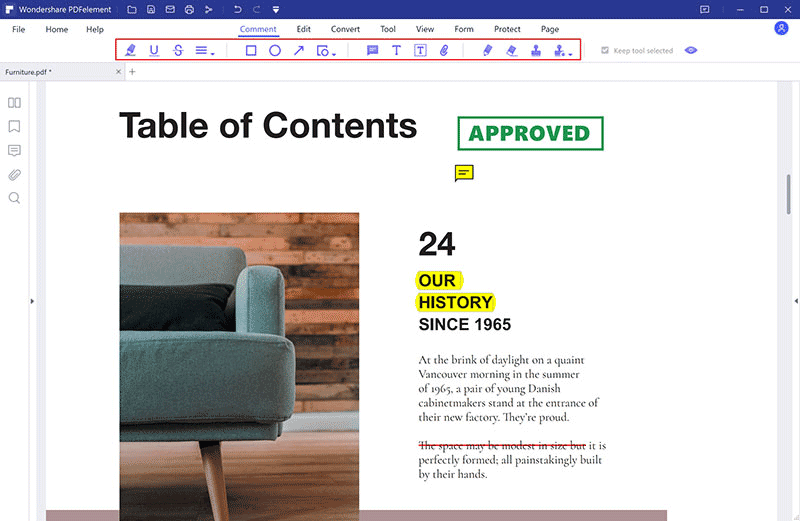




Florencia Arias
staff Editor